要root:Android端末で中国語や韓国語などのキーボードを削除する方法
この記事にはアフィリエイト広告・広告が含まれています。
Android端末を使うときに何故かプリインストールされている中国語や韓国語のキーボード、過去に何かのタイミングで追加インストールされたこともありました。
これらのキーボードは何故か多くのアクセス許可を求めながらアンインストールできないため無効化で対処してきました。しかし、気付けば有効となっていたので削除することを決意、アンインストール方法を記録します。

Android端末で中国語や韓国語などのキーボードを削除する方法
この作業はroot権が必要となるほか、通常はアンインストールできないメニュー「言語」内のキーボードを削除するため予期せぬ不具合の発生が考えられます。
実際に試される際は自己責任でお願いします。
今回、アンインストールの対象は次のようなアプリです。
上記のアプリは時期や端末によりInputやIME、Keyboardと名称が異なるようで今回は「Googleピンイン入力」、Xperia Z3 Tablet Compactでは「中国語キーボード」となっていました。
いずれにしても不要なので削除します。
外国語キーボードの削除する準備
今回、中国メーカーのWindows/Androidが起動する8型タブレット『CHUWI Vi8 DualOS』を使いますが、root権が取得できたAndroid端末であれば同じ様な手順で外国語キーボードを削除できると思われます。
アンインストールに使うアプリは「ES ファイルエクスプローラー」です。
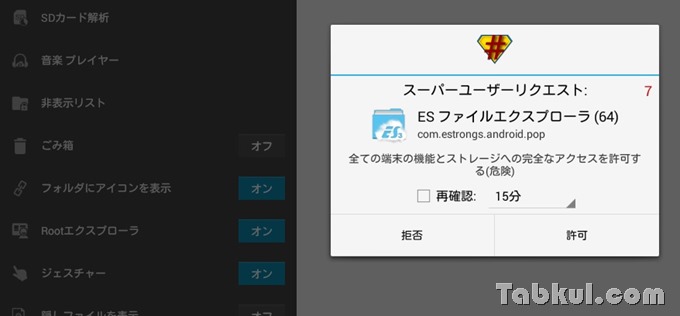
基本的な作業は過去記事「Androidエミュレータ『DuOS』をroot化してシステムアプリをアンインストールする方法」と同じ流れになります。
しかし、キーボードは単純なシステムアプリとは異なり2カ所でアンインストールしないと消えませんでした。
外国語キーボードを削除する
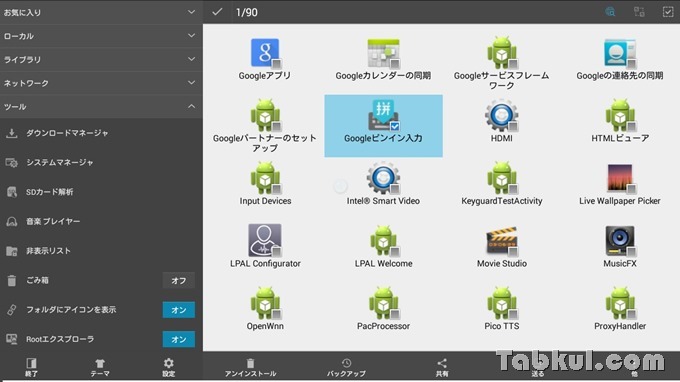
過去記事を参考に「ES ファイルエクスプローラー」で「Rootエクスプローラ」を有効にしてシステムアプリのインストールを選び「Googleピンイン入力」を選択、画面下の「アンインストール」を選びシステムアプリを削除します。
再起動して確認のためメニュー「言語と入力」を開くと、、、
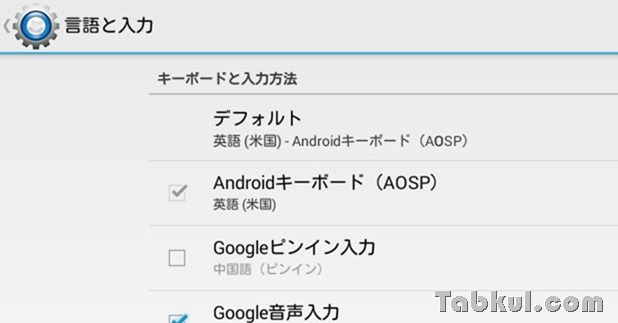
まだ、、、「Googleピンイン入力」がありました。
外国語キーボードが消えない理由
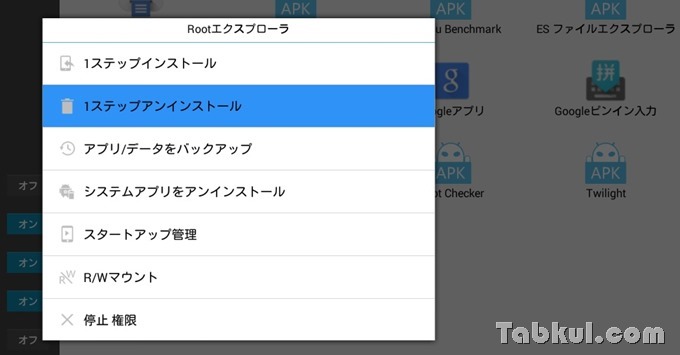
外国語キーボードが消えない理由はES ファイルエクスプローラーで内部を見ていて気付きました。ユーザーアプリとシステムアプリの2箇所にアプリが存在しているようです。
上図は通常アプリのリスト画面ですが、システムアプリで削除したはずの「Googleピンイン入力」(画像の右側)が存在していました。
そこで再び左メニューの「Rootエクスプローラー」をタップ、今度は通常アプリを削除する「1ステップアンインストール」を選択、「Googleピンイン入力」を選びます。
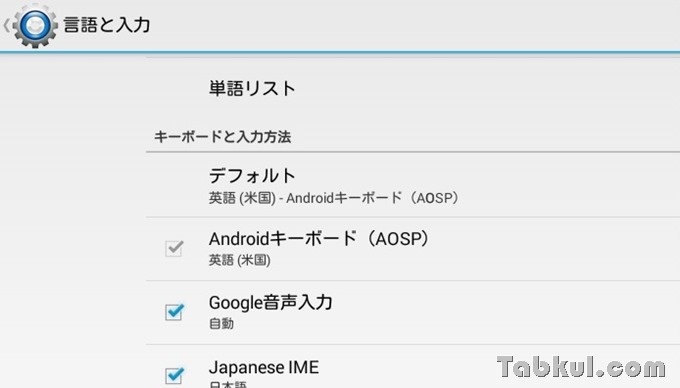
ついに削除できました。
無効化とは異なり強制インストールされない限り復活しないのではないかと期待しています。
前回の話
様々なAndroid端末で使えるroot化ツール『Kingo ROOT』のインストール~使い方、8型『CHUWI Vi8 DualOS』試用レビュー

気付けばブログ執筆そのものがライフワーク。ども、タブクル管理人です。
かつて夢見た「タブレットやスマホを操り、生産的な活動をする未来」。最近は、その実現を加速させるAIに夢中です。AIは思考力を奪うという意見もありますが「どう使うか、どんな指示を出すか」と、以前より思考力が試される時代の幕開けだと思います。







![通常680円が480円に、本を巡る少年と魔女たちの物語『[Premium] ノベルズローグ - ローグライトRPG』などAndroidアプリ値下げセール 2025/12/15](https://tabkul.com/wp-content/uploads/wordpress-popular-posts/300354-featured-80x80.jpg)











